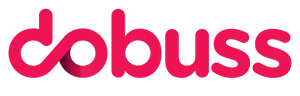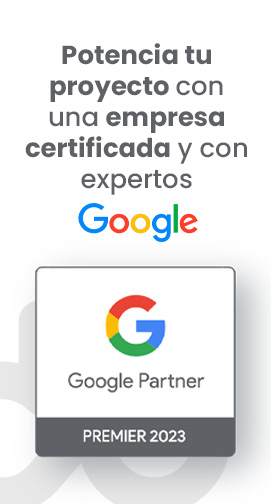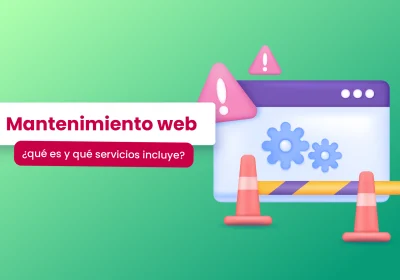Cómo recortar una imagen en Photoshop

Si anteriormente vimos las alternativas a Photoshop gratis, hoy nos vamos a centrar en el fenómeno de la edición, líder en el mercado de la fotografía y el diseño a nivel mundial: Adobe Photoshop, el software de edición de imágenes más usado por los usuarios, con múltiples renovaciones y actualizaciones desde su comienzo hasta hoy.
¿Sientes curiosidad por saber como se recorta una imagen y que quede perfecta? Esta es la herramienta más utilizada en la plataforma, bien para producir un enfoque o intensificar la composición o, enderezar las fotografías en Photoshop… Y lo mejor de todo; para conservar los píxeles recortados. Además, al recortar o enderezar una imagen, la información en tiempo real, te permite visualizar el resultado final previamente al acabado. Genial, ¿no? De esta manera, podrás ir modificando todos los detalles que no te convencen hasta dar con un resultado de éxito.
¿Quieres recortar un objeto, persona o cierto detalle de la foto? Continúa leyendo y te contamos cómo hacerlo paso a paso.

Recortar una fotografía con Photoshop
Photoshop nos ofrece múltiples opciones para recortar a una persona u objeto, aunque dependiendo de la utilidad y complejidad necesitaremos una herramienta u otra. Pero ahora vamos por el primer paso: cómo recortar una imagen.
- Barra de herramientas → “recortar”.
- Dibuja la zona donde quieres recortar y determina los límites específicos de la fotografía.
- ¡Opcional! Especifica los detalles en la barra de control que necesites.
En este momento, ¿qué hay que tener en cuenta?
- Los tamaños y dimensiones.
- Opciones de superposición: regla de los tercios, cuadrícula y proporción Dorada.
- Recortes adicionales.
- También puedes utilizar antiguas versiones de Photoshop.
- Vista previa: ideal para conocer como está quedando la edición.
- Área recortada: en este caso, también puedes activar el escudo de recorte para matizar dichas áreas recortadas.
- ¡Importante! Elimina píxeles recortados.
Momento de ser creativo: vamos a rellenar el área según el contenido
¿Qué pasa con los huecos que quedan tras recortar la imagen? Photoshop es muy inteligente y esto lo tiene en cuenta: emplea una tecnología especial. Sigue estos pasos:
- Barra de herramientas → “recortar”.
- Opciones → selecciona “contenido”.
- Endereza la imagen mediante los controles que aparecen alrededor.
- ¿Lo tienes? Ahora acepta la operación de recorte → la plataforma sabe como rellenar las áreas blancas y vacías de la fotografía. Lo dicho, es inteligente.

¿Cómo se endereza una imagen con Photoshop?
¡Tranquilo/a! No te preocupes si la foto está desenfocada, hay una solución: la herramienta “enderezar”.
- Rompe la imagen, ¿cómo? Colocando el puntero levemente fuera de los manejadores de la esquina y arrastra la imagen. La imagen girará detrás de la cuadrícula que aparece en el rectángulo de recorte.
- Barra de control → “enderezar”.
Hora de buscar la perspectiva
- Mantén pulsado la herramienta “recortar” —> ahora selecciona la herramienta “recortar perspectiva”.
- Diseña un marco alrededor del objeto distorsionado: tienes que hacer coincidir los bordes del marco con los bordes rectangulares del objeto.
- Cambia la forma del marco, ¿cómo? Mediante las esquinas de selección.
- Establece los valores a los campos de anchura, altura y resolución del panel. De esta manera la imagen quedará mucho más específica.
- Por último, presiona Intro (para Windows) o Retorno (Mac) y completa la edición.
Tamaño del lienzo
Cuando hablamos de lienzo nos referimos al área visible de la imagen. De manera predeterminada, el tamaño del lienzo coincide con el tamaño de las capas, pero esto puede cambiar, ya que se puede agrandar o disminuir su tamaño.
¡Atención!: si agrandamos el lienzo, se crea un espacio libre alrededor del contenido de la imagen. En cambio, si lo reducimos, el área visible se recorta, aunque las capas se extienden más allá de los bordes del lienzo.
- Barra de herramientas → “recortar”.
- Amplia o reduce el lienzo como te convenga.
- Por último, presiona Intro (para Windows) o Retorno (Mac) y listo.
Con estos pasos a seguir esperamos que tus fotos queden perfectamente recortadas. Recuerda: no es una tarea fácil y requiere de mucho tiempo y paciencia. En Dobuss nuestro equipo de creativos y diseñadores esta siempre al día para sacar lo mejor de tu negocio, apostando por la originalidad. ¿Necesitas más información al respecto? Ponte en contacto con nosotros.